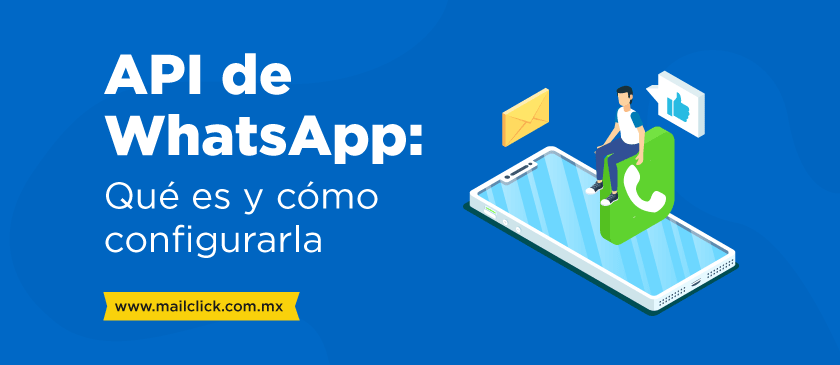La API de WhatsApp es una herramienta desarrollada por WhatsApp que ayuda a las empresas a organizar de una mejor manera la comunicación con sus clientes o prospectos.
Está enfocada a hacer la vida más fácil a tus equipos de trabajo, ya sea de ventas, atención a clientes o marketing, incluso para los gerentes de las mismas áreas.
Gracias a las funcionalidades que ofrece esta herramienta, se considera una excelente opción para mejorar el marketing automation de medianas y grandes empresas.
Con esta API puedes tener toda la comunicación de tu empresa desde un mismo número de WhatsApp. Gracias a esto te será posible brindar mayor confianza a tus clientes y mantener la organización óptima de tu equipo.
¿Para qué te sirve configurar la API de WhatsApp?
Configurar esta API te sirve para tener acceso a un gran número de funciones que no podrías obtener solo con WhatsApp normal o la versión Business.
Además de que podrás integrar tu WhatsApp con otras herramientas que van a permitir ser más eficiente en la comunicación con tus clientes o prospectos.
Alguna de las ventajas de tener una API de WhatsApp son la siguientes:
- Te permite tener un equipo respondiendo mensajes desde un mismo número de teléfono.
- Puedes tener control de las conversaciones y supervisar lo que realiza tu equipo de trabajo.
- Facilita el envío mensajes personalizados y automáticos a tu base de datos.
- Es posible tener toda la comunicación de WhatsApp con tus prospectos o clientes desde un mismo número.
- Se puede integrar con otras plataformas como CRM’s, softwares de atención al cliente, tiendas en línea y más.
- Puedes tener bots, personalizar las conversaciones y respuestas rápidas, asignar a tu equipo y dar mejor seguimiento a las mismas. Dependiendo de la plataforma en la que registres tu número.
¿Cuánto cuesta generar la API de WhatsApp?
Generar la API no cuesta como tal. Sin embargo, debes hacer un registro que parte de los 50 USD mensuales dependiendo la plataforma que elijas.
Para realizar el registro debes recurrir a una BSP (Business Solution Provider) que son las plataformas autorizadas por Meta (el nuevo nombre de la empresa Facebook) para registrar un número y obtener la API de WhatsApp. La inversión que realices varía según el BSP que elijas.
Además, para el costo final mensual también debes considerar que WhatsApp cobra una comisión adicional cuando superas los 1000 mensajes al mes. El precio puede variar según el país y tu BSP debe informarte si tienes cargos adicionales.
¿Cómo y en dónde puedes solicitar la API de WhatsApp?
Para poder solicitar la API de WhatsApp como lo mencioné anteriormente debemos hacerlo a través de un BSP autorizado por WhatsApp. Ellos tienen la aprobación de Meta para activar el número de teléfono que quieres registrar y enviar mensajes en nombre de tu marca.
Pero antes de solicitar la API, debes comprender si realmente la necesitas para tus actividades de mensajería. Hay 3 servicios de WhatsApp con diferentes características:
- WhatsApp, la aplicación normal que todos conocemos y la mayoría usamos en nuestro celular diario. Esta herramienta nos permite comunicarnos con nuestros amigos o familia a través de mensajes, enviar archivos, videos, etc.
- WhatsApp Business está más enfocada a negocios y/o emprendedores que necesitan comunicarse con sus clientes de una manera un poco más estructurada. Además de manejar sus bases de datos en la misma aplicación.
- WhatsApp API está enfocada a empresas medianas y grandes que necesitan comunicarse con sus clientes a través de WhatsApp. Suelen tener un equipo dedicado a ello, necesitan automatizar acciones y la integración con otras plataformas como CRM´s o herramientas de atención al cliente.
¿Qué debes tener en cuenta cuando vayas a solicitar WhatsApp API para un número de teléfono?
- Este número será virtual, no podrás recibir ni realizar llamadas desde el mismo
- No estará vinculado a ningún dispositivo móvil (celular)
- Si quieres utilizar un número ya existente, deberás realizar una migración y los mensajes que hayas enviado se van a perder.
- El número que quieres asociar también puede ser un número fijo, no necesariamente tiene que ser un número de celular.
Por lo anterior se recomienda utilizar un número que sea nuevo, a menos que ya sea un número que tengas para tu empresa y que para efectos de comunicación con tus clientes no te convenga cambiarlo.
Pasos para configurar la API de WhatsApp
Para iniciar la configuración de WhatsApp API hay 2 formas de hacerlo:
- Solicitar la API directamente en el sitio de Meta. Esta opción es viable solo para empresas que cuenten con un equipo de desarrolladores, ya que necesitan diseñar una plataforma que les permita comunicarse a través de la API de WhatsApp con sus clientes o prospectos. En el sitio de Meta, encontrarás la guía.
- Configurarla a través de un BSP, de quienes hablamos previamente. Este proceso es más fácil para empresas pequeñas y medianas, o que simplemente no cuentan con un equipo de desarrollo.
La segunda alternativa es la que usaremos a continuación para explicar cómo configurar la API de WhatsApp.
#1 Elige el Business Solution Provider más adecuado para ti
Puedes checar la lista de socios de Meta con los que puede realizar la solicitud y evaluar con cual te conviene más.
Te recomiendo verificar lo siguiente:
- Costos. Si están dentro del presupuesto que tienes contemplado. Recuerda que no nada más tienes que tomar en cuenta la inversión en la plataforma sino también las conversaciones entrantes y salientes que cobra WhatsApp.
- El soporte técnico que tengan. Pudiera parecer un aspecto poco relevante al inicio, pero si responden rápidamente al pedir ayuda, te estresarás menos en caso de que tengas dudas o fallas con la plataforma. Si brindan tutoriales es un gran plus.
- Revisar la usabilidad. Es decir, verificar qué tan amigable es la plataforma para que la uses tú o tu equipo de trabajo. La mayoría cuentan con pruebas gratis para esto.
En esta guía te daremos los pasos a seguir con la aplicación WATI que es de Clare.AI, un socio autorizado por Meta.
Elegimos esta aplicación porque tienen un proceso de registro más fluido que otras plataformas y cuentan con videos que te guían en cada paso.
#2 Ten listo todo lo que necesitas antes de solicitar el registro de un número
Para poder solicitar el registro de un número vas a necesitar lo siguiente:
- Una cuenta de Facebook Business Manager (debes ser administrador) aquí puedes crear una
- Dicha cuenta debe estar verificada (este paso con algunos proveedores te lo puedes saltar en un inicio, ya no es obligatorio, pero tendrás limitaciones al enviar mensajes)
- Tener un número para registrar que no tenga una cuenta de WhatsApp asociada, puede ser fijo o móvil.
Una vez que tengas los requisitos anteriores tu proceso de solicitud de registro con el proveedor que elijas debe ser más fluido.
#3 Crea tu cuenta con la plataforma que elegiste
Para comenzar el registro en WATI debes crear una cuenta. Para ello, ingresa a su sitio.
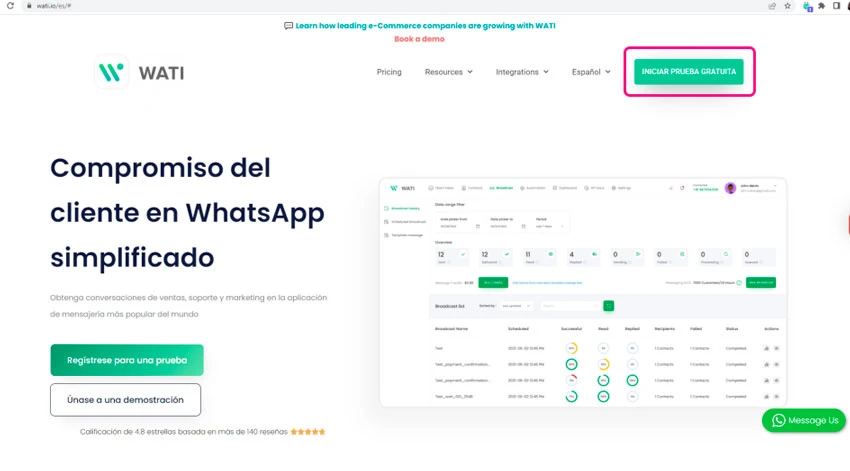 Da clic en iniciar prueba gratuita
Da clic en iniciar prueba gratuita
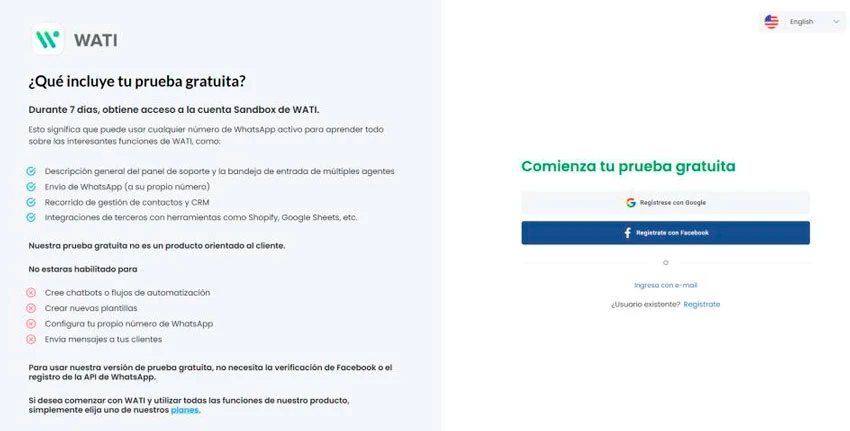
Registra tu cuenta, puedes hacerlo directo con Facebook o a través de tu correo electrónico, ya sea Google o de otro proveedor. Da clic sobre la opción ideal para ti.
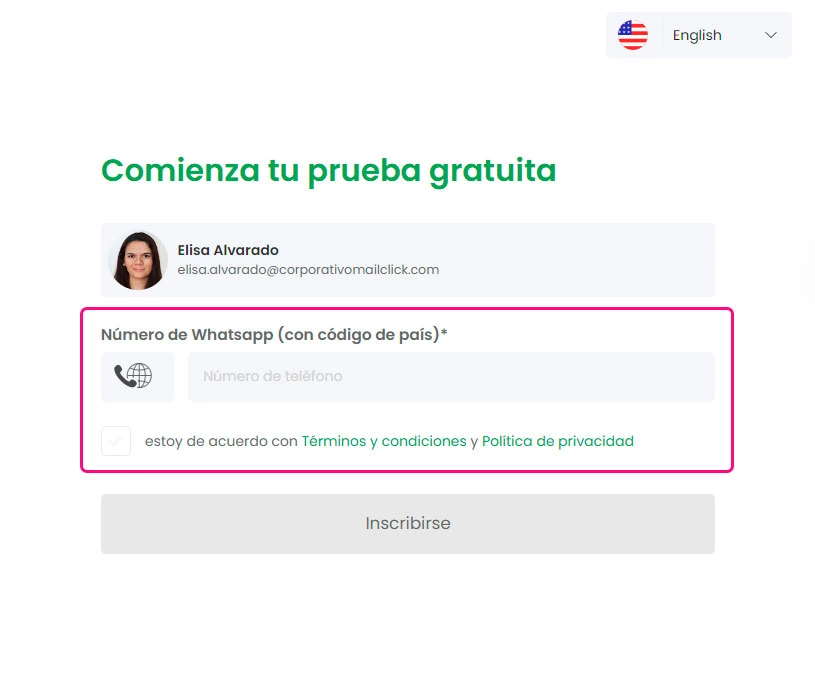
Luego, te va a pedir tu número de WhatsApp. Ingrésalo.
IMPORTANTE: este no es el número que se va a registrar, puede ser tu número personal o el que tengas asignado para uso de trabajo.
Una vez agregado el número, marca la casilla donde aceptas los términos y condiciones, da clic en el botón “inscribirse”.
Te llevará a otra ventana para dar de alta los datos de la empresa e información adicional
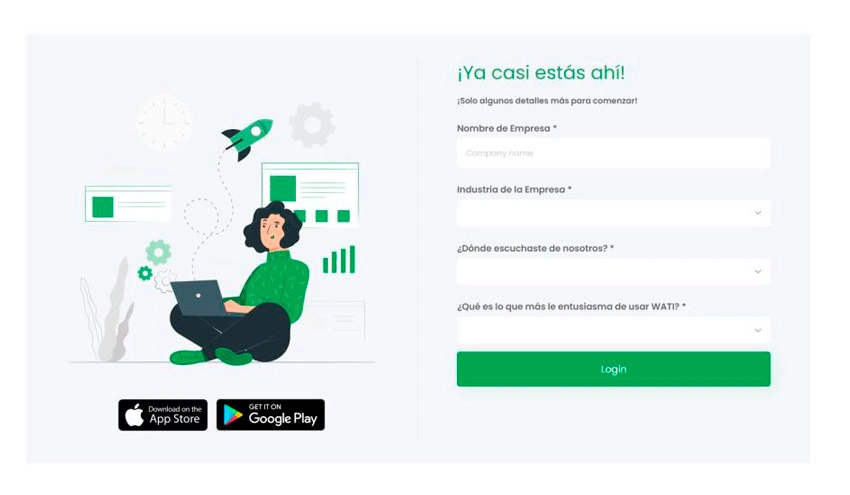
Ingresa los datos solicitados y da clic en “login”
#4 Selecciona un plan de pago
Al registrar tu nueva cuenta, la página te llevará automáticamente a la plataforma
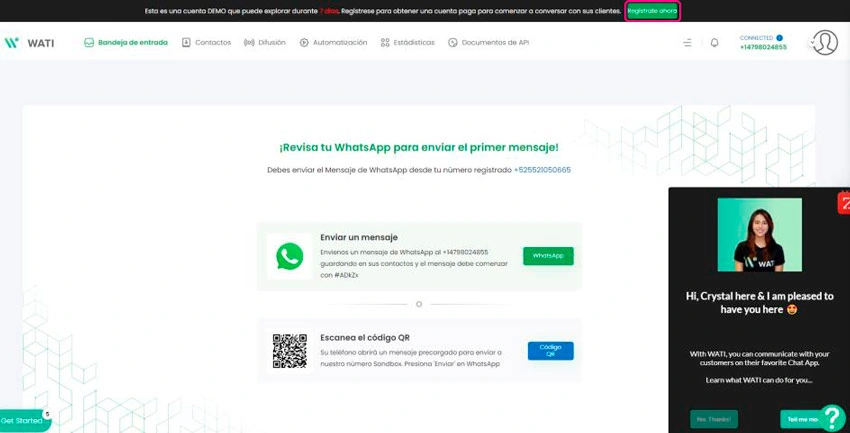
Una vez que tienes tu cuenta debes registrar una cuenta de pago da clic en el botón de la parte superior verde donde dice “registrarte ahora”.
Te llevará a esta pantalla:
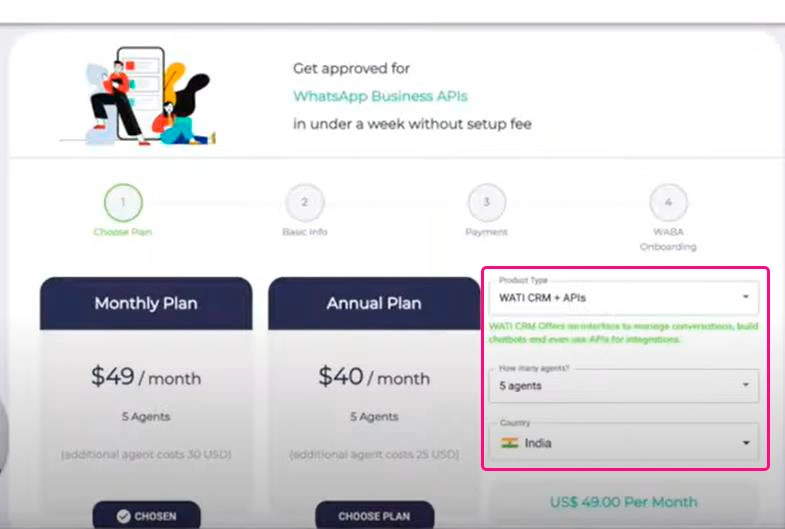
En el primer campo elige WATI CRM + APIs. En el segundo recuadro selecciona el número de personas que van a tener acceso a la cuenta, esto es ideal cuando tienes varios asesores de ventas. En el último cuadro coloca tu país.
Posteriormente puedes agregar un cupón de promoción:
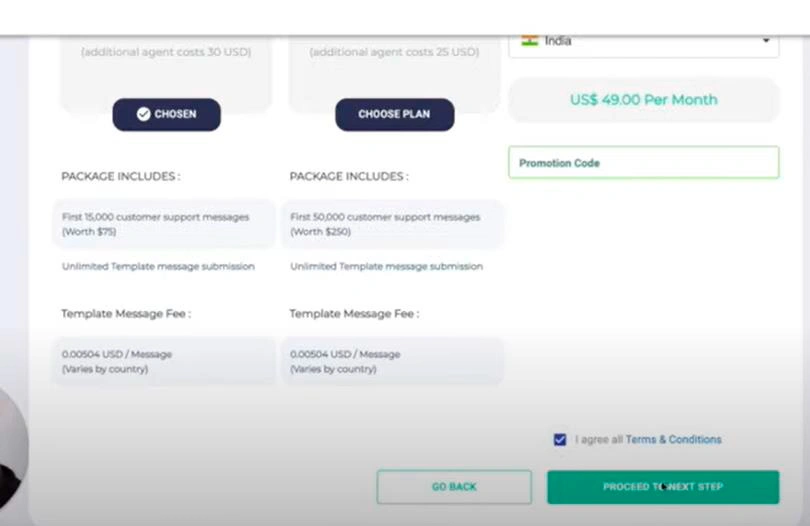
TIP: si contactas a un asesor te pueden dar el primer mes gratis, lo que te sirve como prueba y saber si este proveedor es el adecuado para registrar tu API.
Una vez elegido tu plan, aceptas las condiciones y te vas al siguiente paso
#5 Ingresa tus datos de contacto
El siguiente paso consiste en proporcionar tu información básica para poder contratar tu plan.
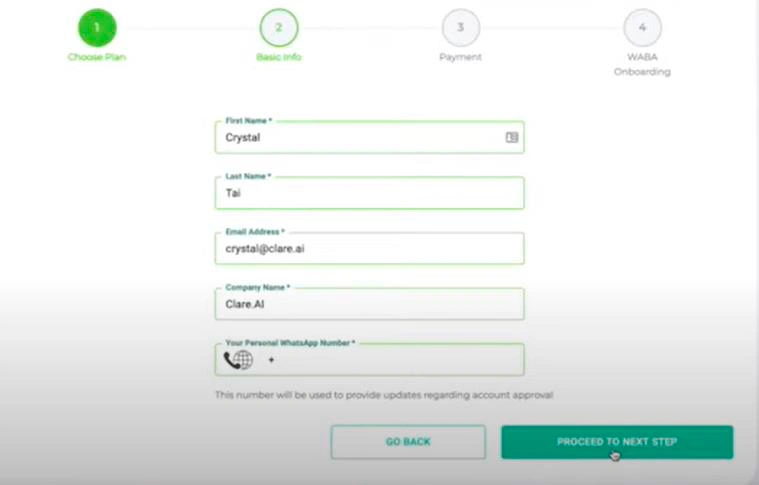
Captura tu nombre, apellido, correo y el nombre de tu empresa, así como tu número de teléfono personal que tenga WhatsApp.
¡Atención! No vayas a poner el número de teléfono que quieres registrar para la API, son datos diferentes. En este formulario registra tu número personal.
#6 Registra tu método de pago
Posteriormente te llevará a la página de pago, donde vas a introducir el método de pago, que será tarjeta de crédito.
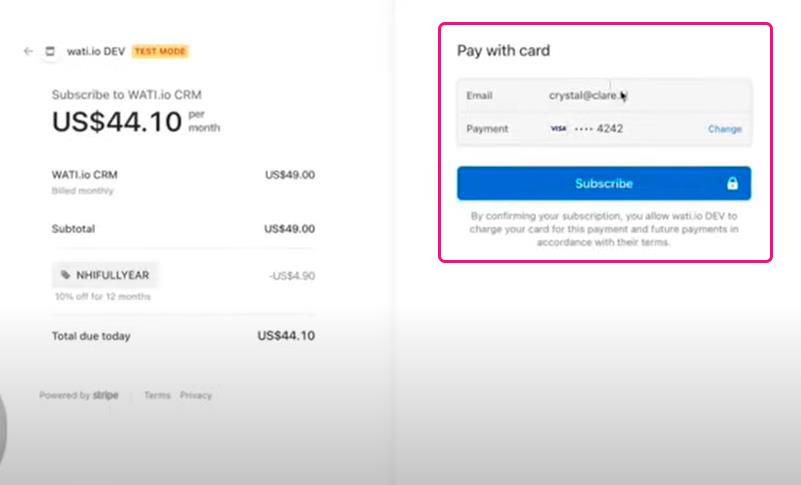
Ingresa los datos que te soliciten y confirma el pago dando clic en “Suscribirse”
Una vez confirmado el pago, podrás continuar con el proceso.
#7 Conecta tu cuenta de Facebook
El siguiente paso es conectar tu cuenta de Facebook, con la plataforma que elegiste. Por eso es importante, como mencionamos en los pasos anteriores, tener la verificación y acceso como administrador al “Administrador de negocios de Facebook”.
Para este paso, dentro de la plataforma de WATI, ingresa a la página para crear tu cuenta de WhatsApp Business:
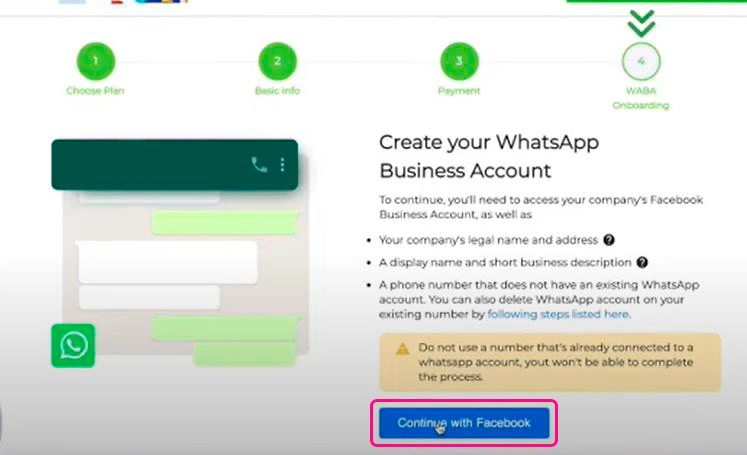
Da clic en “Continuar con Facebook”
Te pedirá acceso, por lo cual debes tener abierta tu sesión en facebook, con el usuario que tiene acceso al administrador de negocios.

Le das en “Continuar como el usuario administrador”
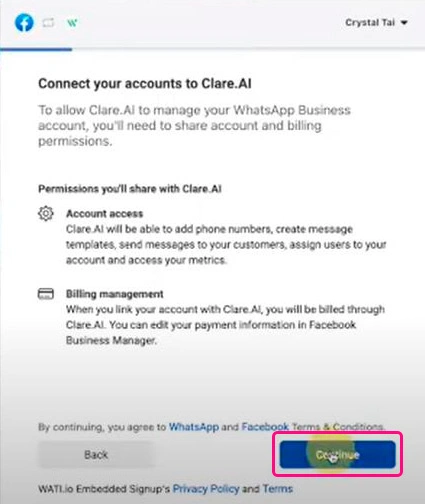
Y posteriormente, confirmas la acción al dar los accesos a la aplicación a la cuenta de administrador
#8 Crea tu cuenta de Facebook y WhatsApp Business
Una vez que confirmas los accesos de la aplicación, inmediatamente después podrás seguir 3 pasos consecutivos que te permitirán configurar tu cuenta de Facebook y WhatsApp Business.
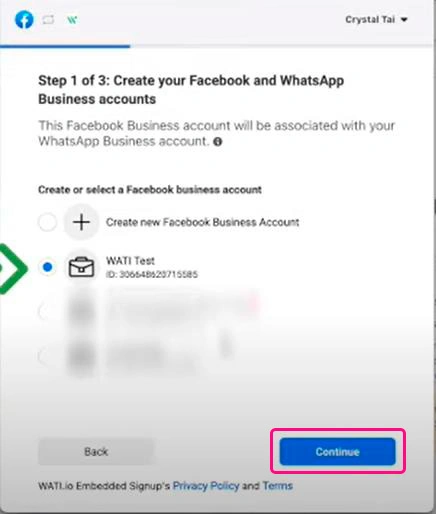
Primero debes elegir la cuenta de tu negocio a la que vas a ligar el WhatsApp y das clic en “continuar”.
Esta acción te llevará a la siguiente página:
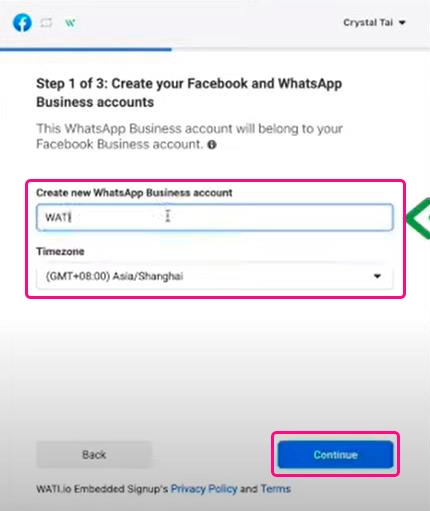
Aquí vas a crear la cuenta de WhatsApp de tu negocio. En este espacio coloca el nombre de tu empresa, para que lo identifiques dentro del administrador de negocios.
Da clic en continuar
#9 Crea tu perfil empresarial para WhatsApp Business
En esta sección debes elegir el nombre que verán los clientes o usuarios, te recomiendo usar tu nombre comercial.
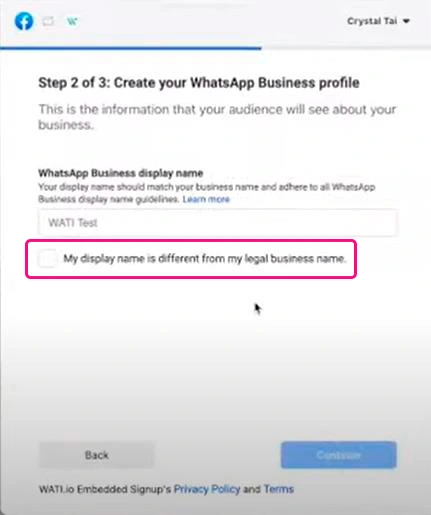
Llena el cuadro con tu nombre comercial, de esta manera será más fácil para los clientes identificarte.
En caso de que tu nombre comercial y tu nombre legal no sean el mismo, marca la casilla donde se indica lo anterior.
Da clic en continuar.
Posteriormente se te solicitará que selecciones la categoría de tu empresa
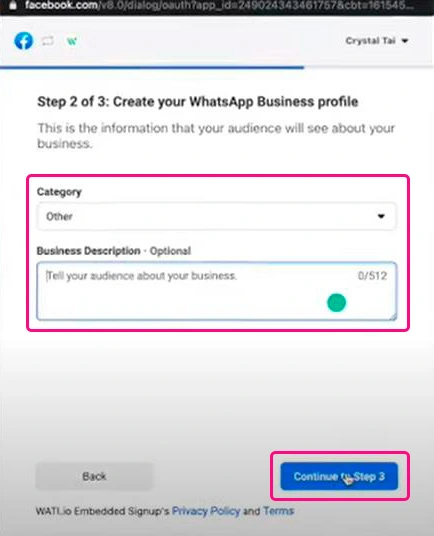
Y de manera opcional una pequeña descripción que se refiera a tu negocio.
Da clic en continuar
#10 Añade el número con el que se unirá la API
Por último vamos a verificar el número de teléfono que se unirá a la API, para esto vas a necesitar tener el número ligado a un dispositivo móvil para recibir un sms o una llamada.
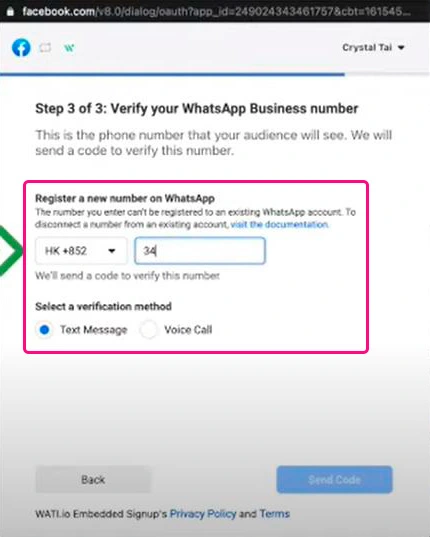
Añade el número de teléfono (asegúrate de que la lada de tu país sea correcta. Selecciona el modo en que quieres recibir el código y da clic en “Enviar código”
#11 Ingresa el código para verificar el número
Unos segundos después deberás recibir el código de confirmación.
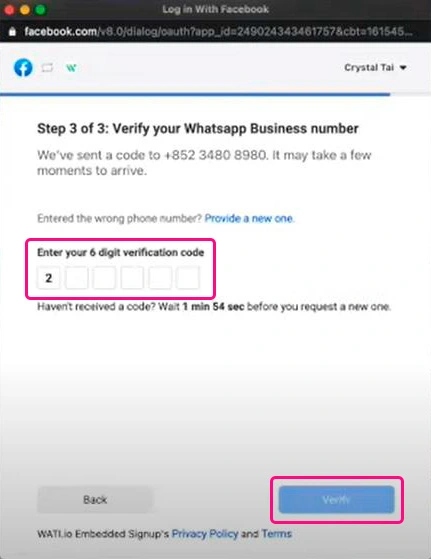
En esta página debes colocar el código de verificación dar clic en el botón de “Verificar”
Y listo ya podrás enviar mensajes desde la aplicación.
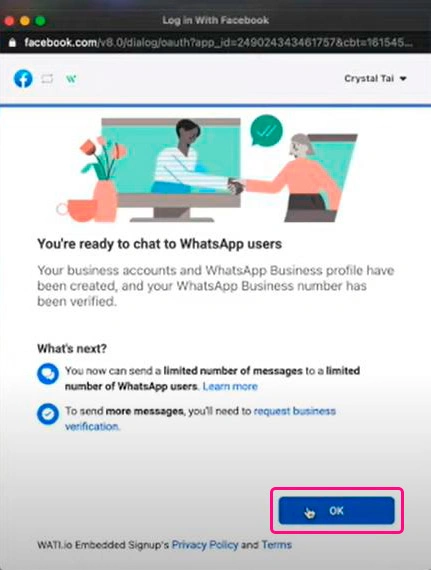
Da clic en “Ok” para terminar con la configuración.
#12 Verifica las funcionalidades de tu nueva API de WhatsApp
Una vez que ya tienes todo el proceso listo, te recomiendo probar la aplicación para asegurarte de que todo esté en orden.
Pero antes, debes tener en cuenta los siguientes aspectos que pueden limitar las funcionalidades:
- Si no tienes verificada tu administrador de negocios de Facebook tendrá muy limitada la funcionalidad. Lo ideal es que cumplas todos los requisitos para que puedas aprovechar al máximo las funcionalidades de la API.
- Para enviar mensajes e iniciar conversación todo se debe realizar a través de plantillas pre aprobadas por WhatsApp
- El proceso de envío a aprobación puede variar según la aplicación que elijas.
- Revisa las recomendaciones de tu proveedor para la creación de plantillas, esto te evitará bloqueos de cuentas.
Aprovecha todas las herramientas a tu alcance para mejorar tu atención al cliente
Conforme crece tu empresa deberás buscar alternativas de automatización que te permitan brindar una excelente atención a tus clientes y prospectos. Con esta herramienta ya tendrás gran parte del camino resuelto.
Esperamos que esta información sobre la implementación de API de WhatsApp te haya sido de ayuda.
Si quieres mejorar la automatización del proceso comercial de tu empresa, pero sobre todo, hacerlo con las estrategias adecuadas de Inbound, ¡contáctanos! Nos encantará asesorarte.